
Android
Značkový gamepad PlayStation 4 je možné jednoducho pripojiť k službe Smartphone Beh Android, ktorý je káblový a bezdrôtový. Operácie sú veľmi jednoduché - postupujte podľa pokynov z odkazu na odkaz nižšie.Čítajte viac: Ako pripojiť DUALSHOCK 4 na Android
iOS.
S zariadením Apple je situácia trochu odlišná. Po prvé, je podporované výlučne bezdrôtové pripojenie. Po druhé, je oficiálne dostupné len na IOS 13 verziách 13 a novšie - len neoficiálna metóda bude fungovať pre staršie zariadenia.
iOS 13 a vyššie
V najnovších verziách mobilného operačného systému z Apple, Dualshock 4 podporu je "z poľa" - na pripojenie a použitie nasledovne:
- Otvorte "Nastavenia" vášho iPhone.
- Skontrolujte, či je prepínač Bluetooth aktívny.
- Vezmite si gamepad v rukách, podržte tlačidlo "PlayStation" a "Share" na ňom a podržte, kým kontrolka svetla bliká.
- Návrat na iPhone - v zozname "BLUETOOTH" by sa mal zobraziť pripravený na rozhranie DOOL 4, klepnite na príslušnú polohu.
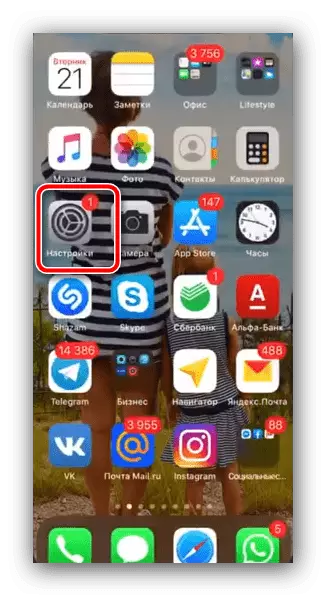
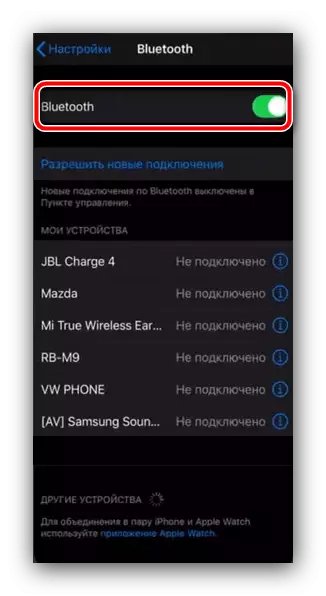

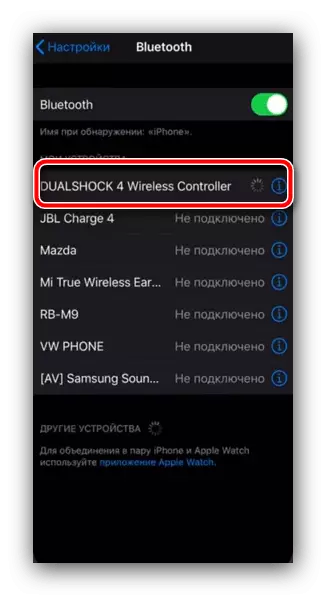
Ready - Indikátor gamepadu sa rozsvieti v červenej farbe, čo znamená dobré spojenie. Teraz otvorte kompatibilnú hru (v App Store, musí mať značku MFI), nakonfigurujte regulátor a prehrávanie.
iOS 12 a nižšie
Zariadenie s IOS dvanástimi a staršími verziami nemajú vstavanú podporu gamesads tretích strán, takže sú oficiálne DUALSOCK 4, aby sa pripojili, ale existuje riešenie pre majitelia iPhone s aktívnym útek z väzenia.
- Spustite Cydia Alternatívny obchod na iPhone a otvorte "Hľadať" v ňom.
- Vytočte dotaz Ncontrol a vyhľadávanie.
- Po prijatí prístupu k vylepšeniu archívov si ho stiahnite a nainštalujte ho.
- Vráťte sa do hlavného menu iPhone, otvorte nainštalovaný TWEAK - K dispozícii je položka dostupných zariadení.
- Potom presuňte DUALSCHOK 4 do režimu párovania (krok 3 metódy IOS 13). Teraz by sa mal gamepad objaviť v zariadeniach, ktoré sú k dispozícii na pripojenie zariadení - klepnite na neho, aby ste vytvorili pripojenie.

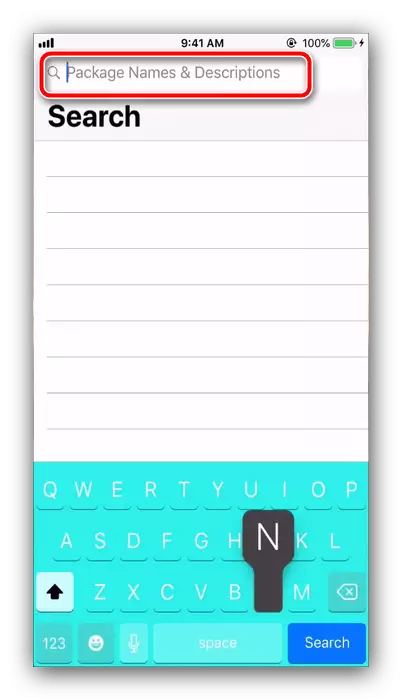
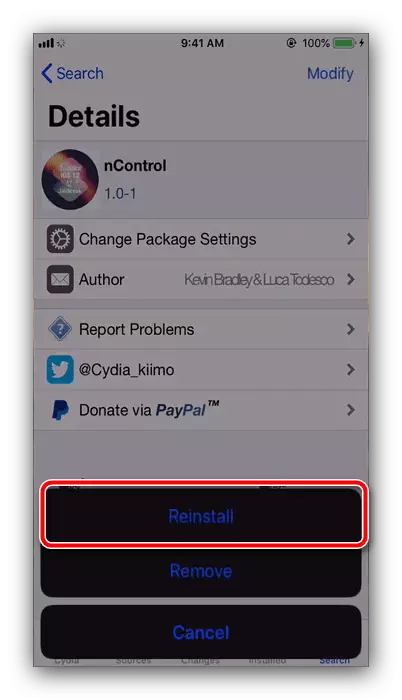
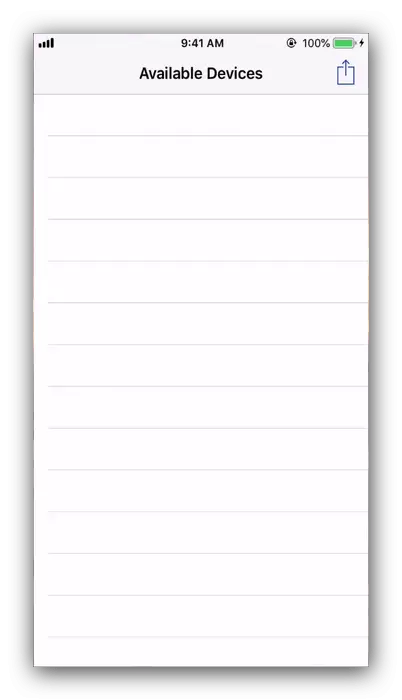
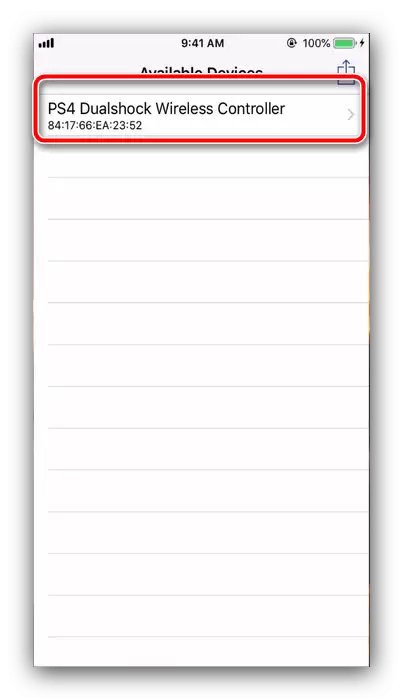
Potom by mal gamepad zarobiť - otvoriť kompatibilnú hru alebo emulátor, nakonfigurujte kontrolu podľa vašich predstáv a prehrávania.
Čo robiť, ak iPhone nerozpozná gamepadu
V prípadoch, keď váš "Apple" smartfón nemôže vytvoriť spojenie s Dualshock 4, je potrebné pôsobiť takto:
- Skúste vypnúť a povoliť Bluetooth, a ak to nepomôže, reštartujte smartphone.
- Noncrol Tweak Užívatelia by sa mali pokúsiť ho preinštalovať - to mohlo nastať zlyhanie softvéru, ktoré možno vyriešiť odstránením aplikácie.
- Uistite sa, že používaný gamepad je originálny, pretože normálna prevádzka falzifikátov nie je zaručená. Ak chcete určiť pravosť, stačí sa pozrieť na meno zariadenia pri konjugácii - originály sa nazývajú len "Dualshock 4 Wireless Controller". Názvy, ktoré sa líšia aj pri jednom liste bude znamenať falšovaný gamepad.
- Ak je 100% regulátor skutočný, uistite sa, že sa vykonáva podľa pokynov z odkazu na odkaz ďalej, kde sú uvedené spôsoby eliminácie možných problémov.
Čítajte viac: Čo robiť, ak PS4 nerozpozná gamepads
Vo väčšine prípadov užívatelia nemajú žiadne problémy s pripojením alebo prevádzkou Dualshock 4 na Apple telefóny.
